„Google Chrome“, kaip ir „Mozilla Firefox“, palaiko skirtingus „Chrome“ profilius, kuriuos galite naudoti dirbdami su skirtingais žymių rinkiniais, atviromis svetainėmis, plėtiniais ir dar daugiau.
Galite naudoti įvairius profilius naršyklėje darbui ir pramogoms, tyrimams arba specialiai sustiprintą profilį internetinei bankininkystei ir kitai kritinei veiklai.
Šiame vadove pateikiamos instrukcijos, kaip nustatyti įvairius profilius „Google chrome“ ir kaip juos perjungti.
„Chrome“ profilius galima naudoti vienu metu, tai reiškia, kad vienu metu galite atidaryti kelis profilius. Tai įmanoma ir „Firefox“.
„Chrome“ profilių kūrimas

„Chrome“ pristatomos su įmontuotomis valdymo galimybėmis, kad būtų galima pridėti, redaguoti ir pašalinti profilius. „Google“ šiuos profilius vadina žmonėmis, tačiau jie iš esmės yra tas pats dalykas.
Norėdami pridėti profilį prie „Google Chrome“, atlikite šiuos veiksmus:
- „Chrome“ įrankių juostoje spustelėkite piktogramą „Žmonės“. Jis yra šalia nustatymų piktogramos.
- Atsidariusiame kontekstiniame meniu pasirinkite „Tvarkyti žmones“. „Chrome“ atidaro naują langą, kuriame pateikiami visi esami profiliai (turėtų būti bent vienas).
- Spustelėkite „Pridėti asmenį“, kad naršyklėje pridėtumėte naują profilį. Jei norite pašalinti profilį, perkelkite pelės žymeklį virš jo ir spustelėkite rodomą meniu piktogramą, kad jį pašalintumėte.
Spustelėjus mygtuką, atidaromas dialogo langas. Naudokite jį naujo profilio pavadinimui ir pasirinkite jo piktogramą. Atminkite, kad galite pasirinkti tik vieną iš anksto nustatytų piktogramų, o ne pasirinktinę profilio piktogramą. Pagal numatytuosius nustatymus „Chrome“ prie darbalaukio pridės naujo profilio darbalaukio nuorodą, kurios galite išvengti puslapyje.
Neseniai „Google“ pašalino parinktis kurti ir tvarkyti prižiūrimas paskyras naršyklėje. Anksčiau galėjote sukurti prižiūrimas paskyras, pvz., Nepilnamečiams, kad būtų galima leisti arba uždrausti prieigą prie tam tikrų svetainių, peržiūrėti naršymo istoriją ir tvarkyti vartotojo nustatymus.
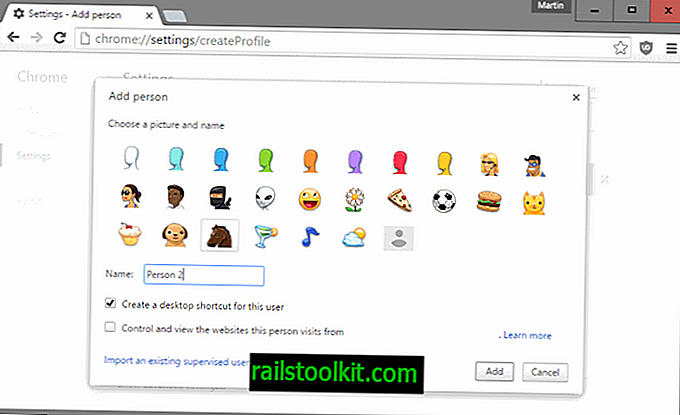
Jei sukūrėte prižiūrimą paskyrą, galite ją valdyti šiuo adresu //www.chrome.com/manage.
Kita galimybė, kurią turite, yra įjungti svečio naršymą. Svečio naršymas ir inkognito režimas turi bendras funkcijas, tačiau yra ir skirtumų.
Jei naudojamas svečio režimas, kompiuteryje nelieka naršymo istorijos ar slapukų. Be to, svečiai nemato ar negali modifikuoti kitų „Chrome“ profilių sistemoje. Pastarasis skirtumas skiriasi nuo inkognito režimo, kuris tam netrukdo.
Įkeliami „Chrome“ profiliai
Turite keletą galimybių įkelti „Chrome“ langą naudodami konkretų profilį. Jei kurdami naują profilį išlaikėte parinktį „sukurti darbalaukio spartųjį klavišą“, galite naudoti jį norėdami atidaryti naują „Chrome“ langą naudodami tą profilį.
Tačiau yra ir kitų galimybių įkelti profilius.
1 variantas: profilio perjungiklis
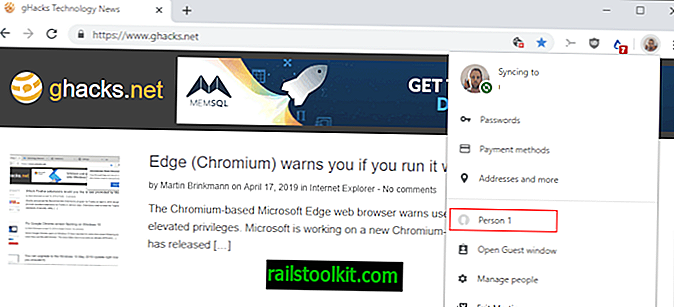
Pagrindinė pasirinkta galimybė yra spustelėti profilio piktogramą viršutiniame dešiniajame „Chrome“ lango kampe ir iš sąrašo pasirinkti kitą vartotojo profilį. Meniu galite naudoti ir norėdami atidaryti naują svečių langą.
„Chrome“ įkelia naują naršyklės egzempliorių naudodama profilį iškart, kai jį pasirenkate.
2 variantas: paleisties parametrai
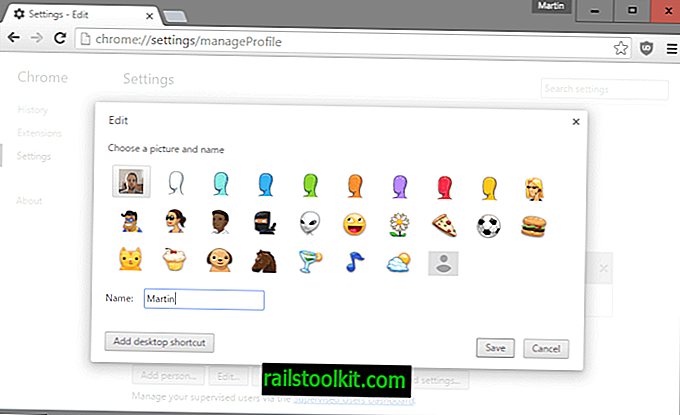
Tai veikia panašiai kaip darbalaukio spartieji klavišai. Iš esmės tai, ką jūs darote, yra paleisti „Chrome“ parametru --profile-directory = Default (Numatytąjį pakeiskite aplanko pavadinimu, pvz., „2 profilis“ ir įsitikinkite, kad naudojate „“, jei katalogo pavadinime yra tarpo simbolis).
Kadangi gali kilti problemų ieškant tinkamo profilio, kuriame norite paleisti „Chrome“, pavadinimo, lengviau naudoti „Redaguoti“ parinktį „Nustatymų“ puslapyje ir spustelėkite „pridėti darbalaukio nuorodą“, kad sukurtumėte nuorodą į „ profilis tiesiogiai.
3 variantas: Dešiniuoju pelės mygtuku spustelėkite nuorodas (nebenaudotos)
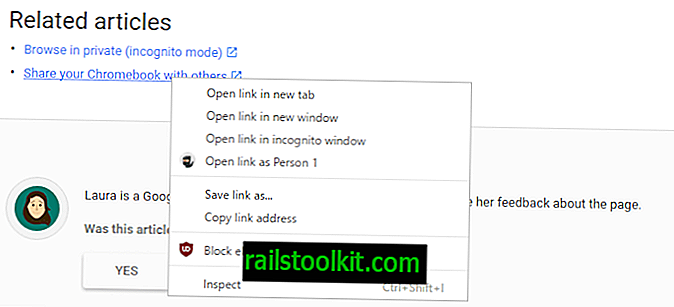
Dešiniuoju pelės mygtuku spustelėkite bet kurią „Chrome“ žiniatinklio naršyklės nuorodą ir rasite parinkčių, kaip atidaryti nuorodą kaip kitą asmenį.
Atidaromas naujas naršyklės langas ir susieti ištekliai naujame to lango skirtuke.
Profilių konfigūravimas
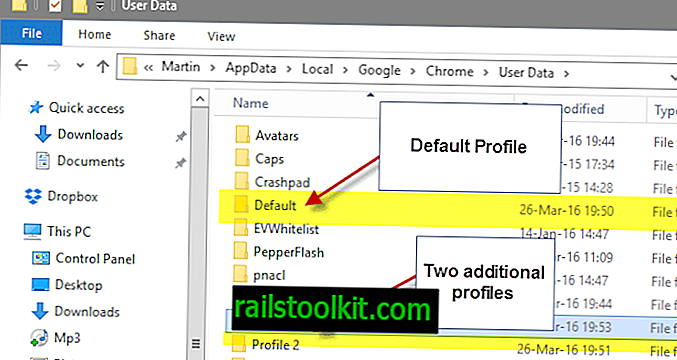
„Chrome“ profiliuose naudojamos skirtingos saugojimo vietos kiekvienam jūsų kuriamam profiliui. Pirmasis profilis yra pavadintas numatytuoju, o kiti profiliai kaip pavadinimą naudoja x profilį, pvz., 2 profilį.
Juos visus galite rasti „Chrome“ diegimo naudotojo duomenų kataloge. Pavyzdžiui, „Windows“ sistemoje tai bus C: \ Vartotojai \ Martin \ AppData \ Local \ Google \ Chrome \ Vartotojo duomenys \ 1 profilis: pirmajam profiliui, kurį sukūrėte rankiniu būdu.
Kiekvienas profilis naudoja savo duomenų rinkinius. Tai apima naršymo istoriją, slaptažodžius, plėtinius, žiniatinklio talpyklą, žymes, parametrus ir pan.
Norėdami sukonfigūruoti profilį „Chrome“, perjunkite į jį aukščiau aprašytais būdais. Tada galite sukonfigūruoti jį naudodamiesi, pavyzdžiui, nustatymais, arba įdiegti naršyklės plėtinius, kuriuos norite įjungti, kai naudojate profilį.
Eksperimentai
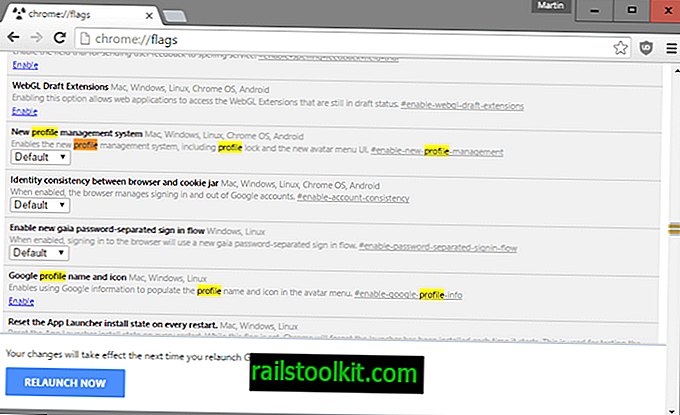
Deja, profilio pavadinimo viršutiniame dešiniajame „Chrome“ lango kampe nebeįmanoma pašalinti, net jei naudojate tik numatytąjį profilį.
Šiuo metu „Google“ palaikė dvi eksperimentines parinktis, susijusias su profiliais „Chrome“, tačiau jos nebegalimos.
- „chrome“: // vėliavos / # įgalinti naują profilio tvarkymą - nustatykite, kad ši parinktis būtų įjungta, kad „Chrome“ būtų galima įgalinti naują profilių valdymo sistemą, apimančią profilių užraktus ir naują avataro meniu.
- „chrome“: // vėliavos / # įgalinti „google-profile-info“ - ši vėliava naudoja „Google“ naudotojo informaciją, kad užpildytų profilio vardą ir piktogramą avatar meniu, kai įjungta.
Naudingos nuorodos
Gali būti naudingos šios nuorodos:
- chrome: // settings / createProfile - ši nuoroda tiesiogiai atidaro profilio kūrimo puslapį.
- „chrome“: // settings / manageProfile - ši nuoroda atidaro „Chrome“ aktyvaus profilio redagavimo puslapį, kad galėtumėte jį redaguoti (pakeiskite jo pavadinimą, perjunkite darbalaukio nuorodą ir pasirinkite kitą piktogramą.
- //chrome.google.com/manage/su - naudokite šį tinklalapį visiems prižiūrimiems vartotojams valdyti.














